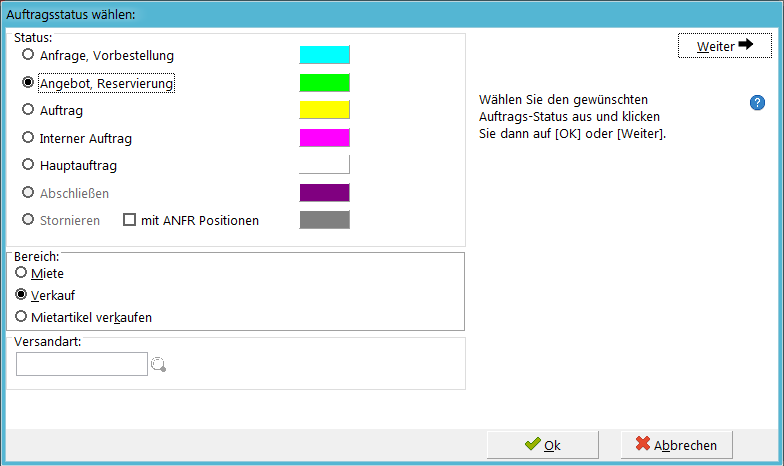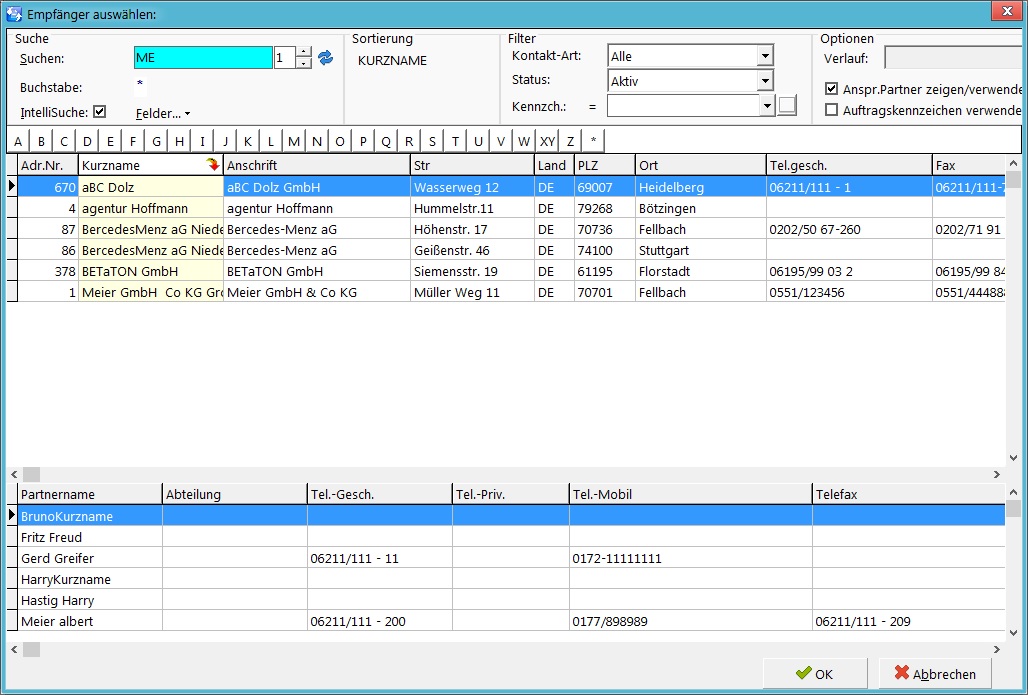REFLEX Neuen Auftrag anlegen
Inhaltsverzeichnis
1 Allgemeines
Wenn Sie einen neuen Auftrag (oder ein neues Angebot) anlegen wollen, klicken Sie in der Auftragsübersicht oder dem Auftragskopf auf Neu.
2 Status wählen
Zuerst zeigt sich ein Dialogfenster, in dem Sie den Auftragsstatus und ggf. weitere Optionen auswählen können:
- Hinweis: Die angezeigten Optionen hängen von Ihrere REFLEX-Variante und ggf. weiteren Einstellungen ab.
2.1 Status
Wählen Sie Sie hie den gewünschten Auftragsstatus:
ANFR Anfrage Artikel werden nicht reserviert ANG Angebot Artikel werden reserviert (kann optional in den Programm-Parametern ausgeschaltet werden!) AUFTR Auftrag Artikel werden reserviert HA Hauptauftrag Artikel werden nicht reserviert STO Stornierung Artikel werden nicht (mehr) reserviert
Das Lagerprogramm ändert bei der Ausgabe den Auftragsstatus automatisch:
Miete:
TEIL Teil-Ausgabe Ein Teil des Auftrags ist ausgegeben. AUSG Ausgabe Der Auftrag ist vollständig ausgegeben. ABGE Abgeschlossen Der Auftrag ist ausgegeben und wieder vollständig zurückgenommen worden.
- Bei Mietaufträgen zeigt der Status "Aktiv" zusätzlich an, dass der Auftrag durch eine Lagerausgabe aktiviert wurde bzw. durch “ABGE”, dass der Auftrag abgeschlossen wurde, also das komplette ausgegebene Material wieder zurückgekommen ist.
- Bei Verkaufsaufträgen zeigt der Status “ABGE” an, dass der Auftrag abgeschlossen wurde, also das Material komplett ausgegeben wurde.
Verkauf:
Das Lagerprogramm ändert bei der Ausgabe den Auftragsstatus automatisch:
TEIL Teil-Ausgabe Ein Teil des Auftrags ist ausgegeben. ABGE Abgeschlossen Der Auftrag ist vollständig ausgegeben.
Wichtig ist die Vergabe des Auftragsstaus bei der Lagerausgabe für Verkaufsaufträge:
- Bei der Lagerausgabe (Lieferschein-Erfassung) bekommt ein Verkaufsauftrag anfangs den Status AUSG.
- Wenn alle Positionen des Auftrag ausgegeben wurde, erhält der Auftrag den Status AGBE = Abgeschlossen. Wenn der Verkaufsauftrag also nur aus einer einzigen Position besteht, wird er sofort nach der Lagerausgabe dieser Position abgeschlossen. Eigentlich logisch. Das hat aber die wichtige Konsequenz: Wenn Sie in der Auftragsverwaltung oder im Lager den Auftrag später suchen, so steht dieser nun nicht mehr in der Auswahl
- Aktuelle Aufträge usw.
sondern in der Auswahl - Abgeschlossene Aufträge
- Aktuelle Aufträge usw.
Im nachhinein kann der Status eines bestehenden Auftrages auch geändert werden, wenn sich zum Beispiel aus einem Angebot ein Auftrag entwickelt. Für eine nachträgliche Statusänderung rufen Sie den entsprechenden Auftrag auf und klicken auf die Schaltfläche Status ändern im Auftragskopf. Das Statusfenster öffnet sich und der Status kann geändert werden.
2.2 Bereich (Miete/Verkauf wählen)
Wählen Sie hier den Bereich:
Miete
- Die Artikel des Auftrags werden vermietet, kommen also wieder zurück.
- Verbrauchsmaterial und Verkaufsartikel werden natürlich trotzdem verkauft.
- Dienstleistungs- und Arbeitszeit-Artikel werden natürlich nicht vermietet.
- Den Bereich können Sie im unteren Teil des Auftrags-Kopfs ersehen. Hier können Sie den Bereich des Auftrags nachträglich ändern.
Verkauf
- Die Artikel des Auftrags werden verkauft. Bei Erstellen des Lieferscheines wird der Verkaufsbestand reduziert.
- Dienstleistungs- und Arbeitszeit-Artikel werden natürlich nicht verkauft.
Mietartikel verkaufen
- Die Miet-Artikel des Auftrags werden verkauft. Bei Erstellen des Lieferscheines wird der Mietbestand reduziert.
2.3 Optional: Versandart wählen
Die Versandart können Sie optional als Vermerk bei der Erstellung des Auftrages festlegen bzw. auch im nachhinein ändern. Diese Option finden Sie unten links, wenn Sie den bereits bestehenden Auftrag öffnen. Wenn Sie auf das Suchsymbol klicken, werden Ihnen die gängigsten Versandarten angezeigt.
2.4 Optional: Nummernkreis wählen
Im Nummernkreis können Sie festlegen, ob das Programm zu den Punkten Miete oder Verkauf springen soll und somit eine schnellere Suche ermöglicht.
Sie können diesen Punkt auswählen unter Auftrag -> Auftragsübersicht -> Filter/Bereich.
3 Kontakt
Nach der Status-Auswahl müssen Sie einen Kontakt (Kunden, Interessent) auswählen. Dazu öffnet sich ein Fenster, in dem Sie den Kontakt suchen/auswählen können:
Das Suchen einer Adresse wird im Kapitel „Stammdaten Kontakte“ beschrieben.
4 Fertig
Wenn Sie einen Empfänger gewählt haben, wird der neue Auftrag angelegt. Danach öffnet sich der Auftragskopf.